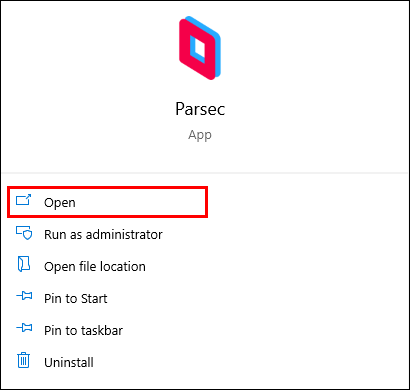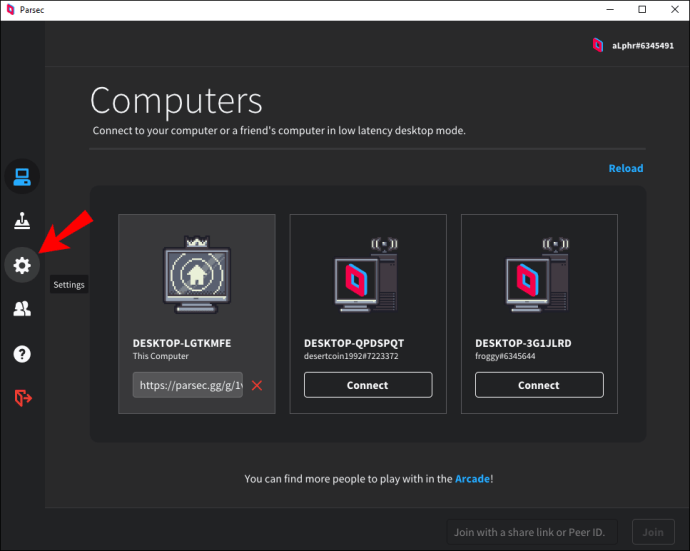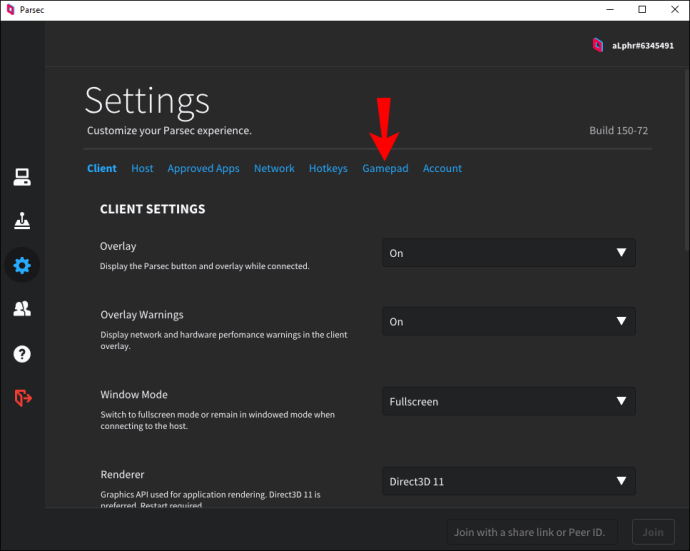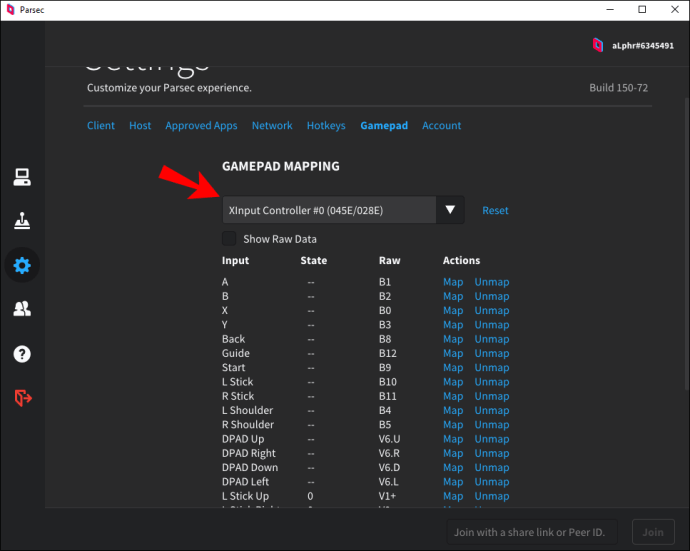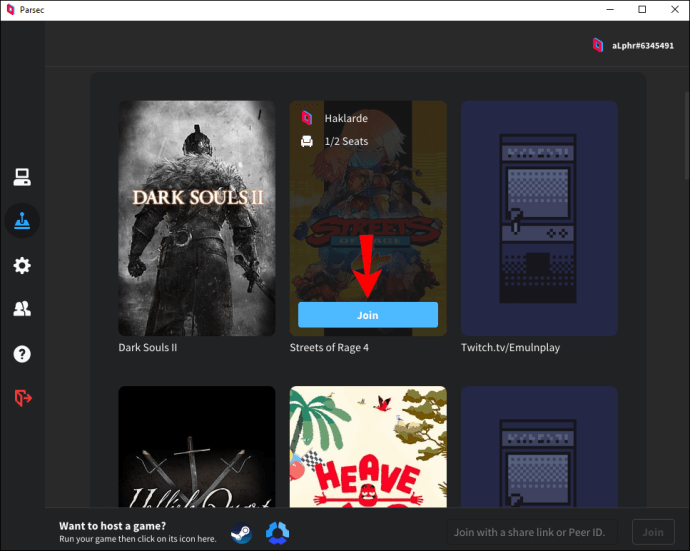Parsec - это программа удаленного хостинга, которая превращает ваш компьютер в идеальный инструмент для совместной работы. Вы можете использовать Parsec для различных ситуаций, от творческих мозговых штурмов до многопользовательских игр с друзьями.

Однако, если вы играете с другими людьми, используя Parsec, в какой-то момент вам понадобится подключить контроллер. Конечно, вы можете использовать стандартную настройку клавиатуры и мыши, но это подойдет не большему количеству игроков. Кроме того, некоторые люди просто предпочитают играть с помощью контроллера, а не клавиатуры и мыши.
Подключение контроллера к вашей настройке Parsec - относительно простой процесс, поэтому, если вы попадаете в категорию «геймеров с контроллерами», не бойтесь. Вы можете использовать Parsec для настройки игрового сеанса и при этом с легкостью использовать свой любимый контроллер. Прочтите, чтобы узнать, как его настроить.
Как подключить контроллер к Parsec
Подключить контроллер для использования с Parsec относительно просто. Чтобы начать работу, выполните следующие действия:
- Запустите приложение Parsec.
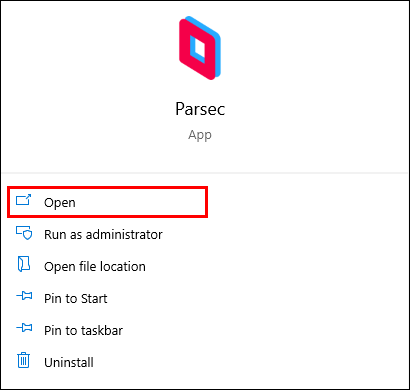
- Подключите контроллер к вашему устройству.
- Перейдите в «Настройки» или значок шестеренки в меню на левой панели.
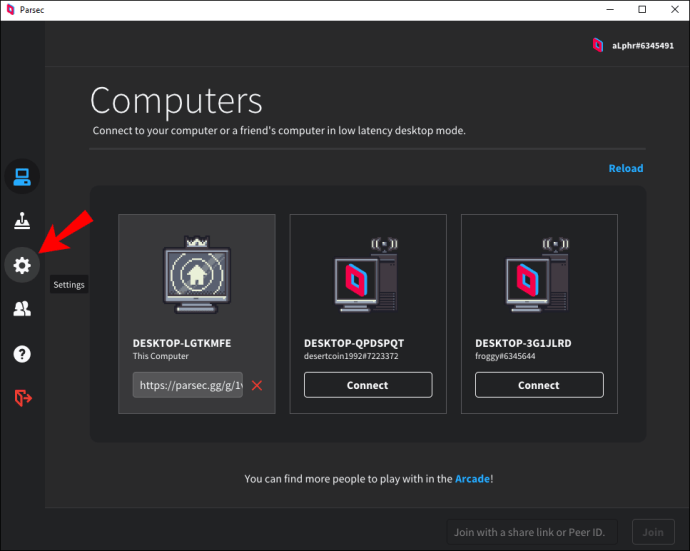
- Выберите «Геймпад».
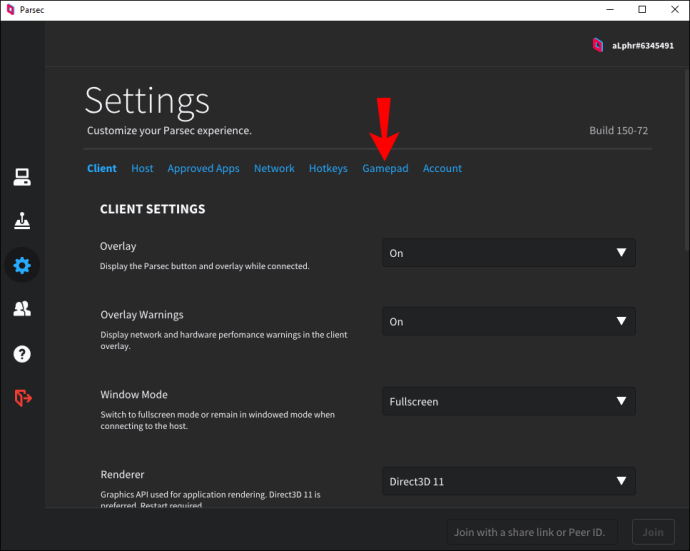
- Приложение автоматически определяет контроллеры, подключенные к вашему устройству. Здесь вы должны увидеть свой контроллер.
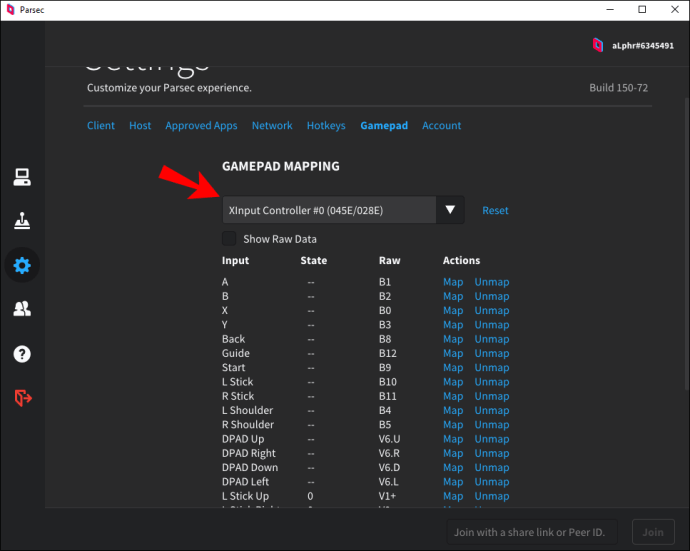
- (необязательно) Переконфигурируйте сопоставление кнопок.
- Играть в игру.
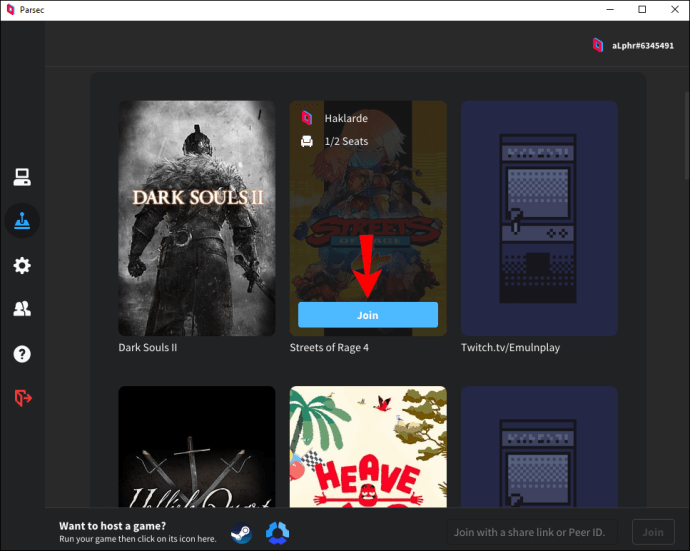
Многим игрокам нравится брать старый контроллер Xbox или Nintendo, чтобы играть в игры через Parsec. Однако, если вы хотите использовать контроллер PS4 или Dual Shock 4, вам нужно будет выполнить дополнительный шаг и загрузить это программное обеспечение перед подключением.
Программное обеспечение представляет собой простой эмулятор, который превращает ваш контроллер PS4 в контроллер Xbox 360, что делает его совместимым с Parsec. Кроме того, убедитесь, что человек, который запускает главный компьютер, использует стандартные драйверы контроллера, которые поставляются с приложением, чтобы все это работало.
Если вы используете Mac OS, вам не нужно дополнительное программное обеспечение, указанное выше. Подключите контроллер PS4 через USB-кабель, и он автоматически работает с играми Parsec.
Хорошо ли работает Parsec с контроллером?
Да, Parsec работает с контроллерами. Просто загрузите приложение и подключите контроллер через USB к компьютеру. Все остальное сделает Parsec.
Если вы взяли старый контроллер PS4 или любой другой контроллер с функциями Dual Shock 4, вам понадобится этот эмулятор, чтобы заставить его работать. Его можно загрузить бесплатно, и он просто превращает ваш контроллер PlayStation в контроллер Xbox 360.
Исключением из этого правила эмулятора являются игроки, которые хотят использовать контроллер PS4 в Mac OS. Если у вас Mac, вам не понадобится дополнительный программный эмулятор. Вы можете подключиться через USB и продолжить игру. Parsec и Mac OS гарантируют, что все работает автоматически.
Подключение контроллера к Parsec
Использовать контроллер для игр через приложение Parsec так же просто, как подключить его к вашему устройству. Для более подробного ознакомления с этапами ознакомьтесь с приведенным ниже процессом:
- Запустите Parsec.
- Подключите контроллер к устройству через USB-кабель.
- Parsec автоматически обнаруживает контроллеры при подключении к вашему компьютеру.
Если вы хотите подтвердить настройку контроллера или переназначить его, выполните следующие действия:
- Перейдите в «Настройки» в приложении Parsec или нажмите значок шестеренки на левой панели.
- Выберите «Геймпад», чтобы просмотреть текущий подключенный контроллер.
- Переназначьте кнопки по желанию.
- Играть в игру.

Эти шаги работают с большинством контроллеров, за исключением контроллеров PS4 или Dual Shock 4. Вы по-прежнему можете использовать их, но если у вас нет Mac OS, вам необходимо сначала загрузить это программное обеспечение. Это эмулятор, который преобразует ваш контроллер PS4 в контроллер Xbox 360. Что еще более важно, это позволяет контроллеру хорошо взаимодействовать с приложением.
Пользователи Mac OS могут просто подключить контроллер PS4 к своему компьютеру. Все остальное сделает операционная система и Parsec.
Дополнительные ответы на часто задаваемые вопросы
Могу ли я подключить к Parsec 2 контроллера?
Вы можете подключить два контроллера для локального кооперативного сеанса к главному компьютеру или добавить друга и включить «геймпад» в его профиле, чтобы вместе играть в игры. Ты делать необходимо играть в игру, в которой есть опция многопользовательской / кооперативной игры, и она включена в игре, чтобы оба контроллера отображались как отдельные игроки.
Удаленная игра стала проще
Parsec позволяет легко играть с друзьями рядом или далеко. Приложение упрощает подключение друзей к потоковой игре благодаря интерфейсу plug-and-play. Просто загрузите приложение, подключите контроллер и начинайте игру. Большинство контроллеров поддерживаются стандартным пакетом драйверов для контроллеров Parsec, и они всегда добавляют новые.
Какой контроллер вы используете с Parsec? Вы переназначаете кнопки для контроллера? Расскажите нам об этом в разделе комментариев ниже.